2 alternativer hvis du vil overføre iPhone 5 / 4S / 4 talememo til Mac
Med iPhone Voice Memo er det mulig å ha enopptaker i lommen. Du kan ta opp forelesninger, intervjuer, egne sanger osv. Med letthet. Imidlertid, hvis du vil ha opptakene spilt eller lagret på Mac, må du gjøre det overføre talememoer fra iPhone til Mac. Les videre for å lære hvordan du gjør dette.
Del 1: Kopier iPhone Voice Memo til Mac ved hjelp av iExplorer
iExplorer er en gratis app som lar deg bla gjennomgjennom hvilken som helst iOS-enhet, og behandle den som en FTP-server som om den hadde et normalt tilgjengelig filsystem. Dette gjør det mulig å direkte kopiere filer fra iPhone.
Ulempen med å bruke denne metoden er at du må ha en internettforbindelse mens du overfører. De overførte stemmemeldingene blir lagret som m4a lyddokumenter.
Nedenfor er hvordan du importerer iPhone talememo til Mac med denne appen.

- 1. Last ned iExplorer til Mac-en.
- 2. Koble iOS-enheten din til Mac via USB
- 3. Under iPhone> Media> Innspillinger finner du stemmemeldingene du kan kopiere over basert på filnavn og dato, eller kopier dem alle ved å sjekke alle .m4a-filer og dra dem til Mac.
Del 2: Overfør talememo fra iPhone til Macbook med iPhone Data Recovery for Mac
I denne delen kalles verktøyet som hjelpemiddel iPhoneDatarekonstruksjon for Mac (fra Tenorshare). Ikke bli forvirret av navnet. Verktøyet kan overføre stemmememo fra iPhone til Mac uten iTunes. IPhone Data Recovery for Mac er designet for alle Mac-brukere som kjører Mac OS X 10.9, 10.8, 10.7 eller nyere. Windows-brukere bør Velg Windows-versjonen, iPhone Data Recovery i stedet.
- 1. Koble iPhone til Mac og start programmet. Velg deretter "Gjenopprette data fra iOS-enheter".
2. Skann iPhone etter talememoer du vil overføre til Mac ved å klikke på "Start skanning".
- 3. Når skanningen er fullført, kan du forhåndsvise før du overfører iPhone talememo til Mac.
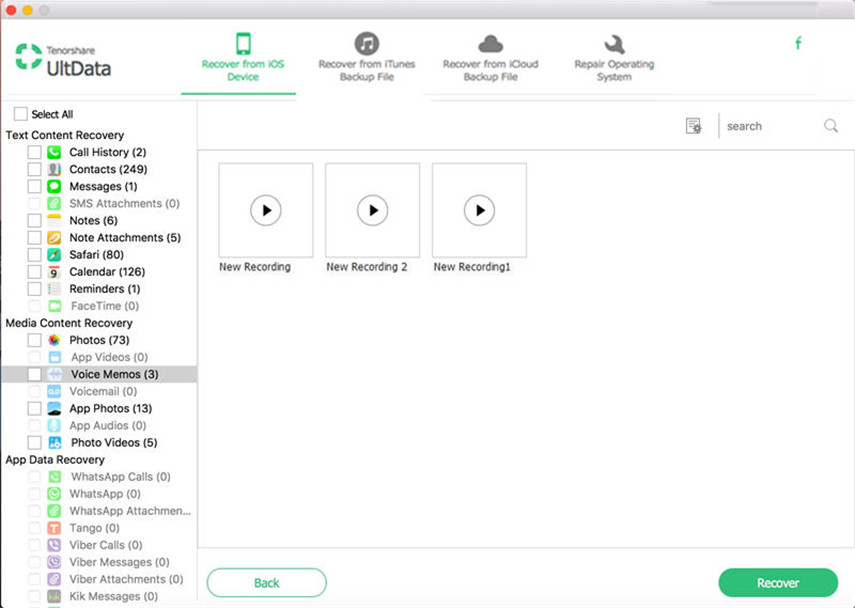
- 4. Til slutt klikker du på "Gjenopprett" -knappen for å starte iPhone-stemmeoverføringen.
Hvis iPhone-en din er tapt eller skadet, kan du fortsatt gjøre detbruk iPhone Data Recovery for Mac for å overføre talememo fra iPhone til Mac. Etter at du har valgt "Gjenopprett data fra iTunes sikkerhetskopifil" -modus, vises en liste over iTunes-sikkerhetskopier. Velg iPhone-sikkerhetskopien din og skann denne sikkerhetskopien etter talememoer du vil kopiere til Mac. Trinn å bruke er lik modus 1 som jeg ikke vil utdype.

Med tipsene ovenfor, må du ha en kort ide omhvordan du overfører talememo fra iPhone til Mac. Jeg vedder på at du vil være mer imponerende hvis du prøver selv, og du enkelt kan forstå hvordan du bruker iPhone Data Recovery for Mac-verktøyet under talememoverføringen.
Alternativt kan du også prøve å bruke iPhone 5Dataoverføring for å overføre filer fra iPhone til datamaskin. Dette profesjonelle iOS-overføringsverktøyet lar deg overføre data mellom iOS-enheter eller mellom iOS-enheter og iTunes også.









